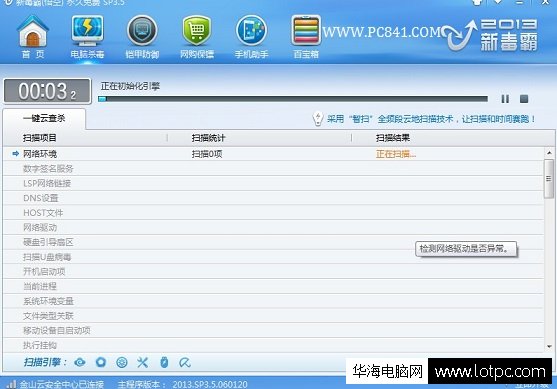字体文件夹,小编教你怎么找字体文件夹
小编大大我最近苦思与些什么教程文章好,要怎么写的好才能吸引小可爱们的目光,从而点进来看。经过长时间的思考之后,决定写一篇关于怎么找字体文件夹的文章,看看小可爱是否需要这个问题的解决方法。那么,看到这儿的你们,再接着往下看看哟~

我们在使用电脑的时候也会需要使用到字体,但有的时候电脑里本身有的字体并不能满足我们的需要。那这个时候我们就会去下载一些字体来使用。所以今天编大大就来告诉你们下载的字体文件夹在哪。
首先,打开“我的电脑”,再点菜单栏里的“文件夹”,然后在左侧点“控制面板”前的“+”号,再点“字体”文件夹。
字体文件夹图-1
接着选中一个字体文件打开,小编这里就打开时尚中黑简。
字体所在文件夹图-2
字体图-3
当然可以在网上下载字体文件再进行复制安装,比如下载字体文件在D盘,打开D盘“字体”文件夹。
字体所在文件夹图-4
再点菜单栏中“编辑”,再点“全选”。
字体文件夹图-5
最后复制、粘贴到“控制面板”下的“字体”安装文件夹进行安装就好啦~~
文件夹图-6
字体图-7
小伙伴是不是觉得其实也不是很难呢?那就去try try ~~?
我告诉你msdn版权声明:以上内容作者已申请原创保护,未经允许不得转载,侵权必究!授权事宜、对本内容有异议或投诉,敬请联系网站管理员,我们将尽快回复您,谢谢合作!